系统空闲进程,就是系统进程,用于显示用户计算机中剩余的可用资源,如果这项进程CPU占用巨大,一般表示系统没有太大的占用。要如何才能关闭系统空闲进程?很多用户被困惑了,下面,小编给大家介绍系统空闲进程占cpu高的解决方法。
当电脑在没有使用的情况下CPU的占用率会很低,此时CPU没有被占用部分就很高,也就是“系统空闲进程”进程显示会很高。因此想知道能否将它关闭掉。很多的用户都在面对它时束手无策,接下来,小编给大家带来了系统空闲进程占cpu高的处理图文。
系统空闲进程占cpu高怎么办
首先,我们可以尝试修改一下注册表,在电脑桌面上按下Windows徽标键 R键,打开运行菜单命令,然后输入“regedit”,打开注册表编辑器。

系统进程电脑图解-1
打开注册表编辑器之后,在左侧栏目中依次双击打开并定位到:HKEY_LOCAL_MACHINE\SYSTEM\CurrentControlSet\Services\TimeBroker项。

系统进程电脑图解-2
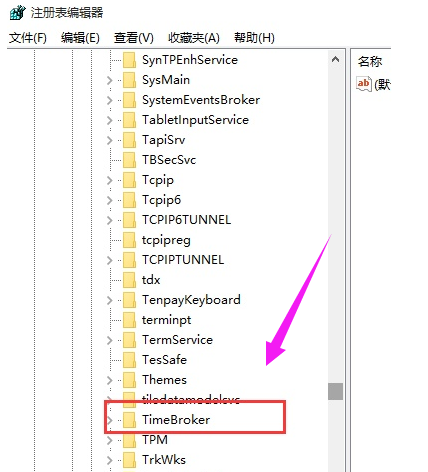
系统进程电脑图解-3
双击打开TimeBroker项,然后在打开的页面中找到start,
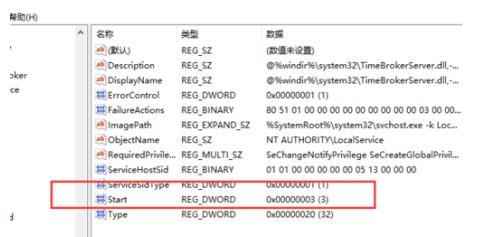
占cpu高电脑图解-4
将其数值由3改为4,然后点击”确定“按钮保存该设置。
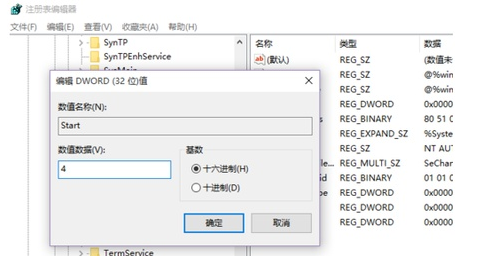
系统进程电脑图解-5
以上就是系统空闲进程占cpu高的处理经验。
winsxs,详细教您winsxs文件夹清理方法
最近少的朋友都在问小编文件夹应该如何清理的问题,所以小编今天就来把winsxs的方法分享给你们






